כיצד לשנות את הקול של Google Assistant בטלפון או ברמקול החכם
Miscellanea / / April 07, 2023
לא אוהב את קול ברירת המחדל של Google Assistant בטלפון או ברמקול החכם שלך? למה לא לשנות את זה? ישנם קולות רבים לבחירה, ותוכלו אפילו להגדיר קולות שונים של Google Assistant עבור בני הבית.

למרות ברירת המחדל Google Assistant הקול די הגון, אתה עלול להתעייף. לכן, אם אתה מחפש שינוי, נראה לך כיצד לשנות את הקול של Google Assistant בטלפון וברמקול החכם שלך.
כיצד לשנות את הקול של Google Assistant באנדרואיד
שינוי הקול של Google Assistant הוא פשוט למדי באנדרואיד, כפי שהיית מצפה. הנה מה שאתה צריך לעשות.
שלב 1: הזעיק את Google Assistant בטלפון שלך על ידי אמירת מילות ההתעוררות 'OK Google' או 'Hey Google'.
שלב 2: אמור את הפקודה 'שנה את הקול שלך' כאשר Google Assistant מופיע והקש על הלחצן נהל הגדרות קול.

שלב 3: בתפריט 'אסיסטנט קול ודיבור', תראה סמלים צבעוניים. גלול בין קביעות הקול הזמינות מראש כדי לשמוע אותן ובחר את הקול שאתה אוהב.

ראוי לציין כי בהתאם לאזור ולהגדרות השפה שלך, ייתכן שלא תקבלו הגדרות קוליות רבות מראש. אם אתה רואה רק אפשרות אחת או שתיים, תצטרך להגדיר את שפת Google Assistant לאנגלית (ארצות הברית). הנה איך אתה יכול ללכת על זה.
שלב 1: פתח את אפליקציית Google בטלפון שלך. הקש על תמונת הפרופיל שלך בפינה השמאלית העליונה ובחר הגדרות.


שלב 2: הקש על Google Assistant.

שלב 3: הקש על שפות ובחר אנגלית (ארצות הברית) מהרשימה.


לאחר שהגדרת את השפה של Google Assistant לאנגלית (ארצות הברית), ופתחת שוב את הגדרות הקול, אתה אמור לראות אפשרויות נוספות הפעם, כולל כמה קולות של ידוענים.

באופן נוח, אתה יכול גם להגדיר את Google Assistant להשתמש בקול של ידוען עם פקודה קולית. אמור, 'היי גוגל, דבר כמו ג'ון אגדה' או 'היי גוגל, דבר כמו Issa Rae', ו-Google Assistant יתקשר איתך בקולו של הסלבריטאי הזה.
כיצד לשנות את הקול של Google Assistant באייפון
כדי לשנות את קול Google Assistant ב-iPhone, בצע את השלבים הבאים.
שלב 1: פתח את אפליקציית Google Assistant באייפון שלך.
שלב 2: הקש על תמונת הפרופיל שלך בפינה השמאלית העליונה ובחר קול וצלילים של Assistant.


שלב 3: גלול בין האפשרויות הזמינות ובחר בקול שהעוזר שלך צריך להשתמש בו בזמן שהוא מגיב לשאילתות שלך.

כיצד לשנות את הקול של Google Assistant ברמקול חכם
שינוי ה קול Google Assistant עבור הרמקול החכם שלך היא חוויה דומה בין אם אתה משתמש באפליקציית Google Home באנדרואיד או אייפון. להלן השלבים שתוכל לבצע.
שלב 1: פתח את אפליקציית Google Home באנדרואיד או אייפון.
שלב 2: הקש על תמונת הפרופיל שלך בפינה השמאלית העליונה ובחר בהגדרות Assistant.


שלב 3: גלול מטה כדי להקיש על קול וצלילים של Assistant.

שלב 4: בחר קול חדש עבור Google Assistant.

בונוס: כיצד להגדיר קולות שונים של Google Assistant עבור אנשים שונים
רמקול חכם או צג חכם הוא מכשיר שכולם בביתך משתמשים בו בדרך כלל. אולי לא כולם יאהבו לשמוע את אותו הקול בזמן שהם מדברים עם Google Assistant. למרבה המזל, אפשר להגדיר קולות שונים של Google Assistant עבור אנשים שונים. כדי לעשות זאת, תצטרך לאמן את מכשיר Google Home לזהות את הקול שלך.
בצע את השלבים הבאים כדי להגדיר את התאמה קולית באפליקציית Google Home.
שלב 1: פתח את אפליקציית Google Home בטלפון שלך והקש על הגדרות.

שלב 2: תחת תכונות, הקש על Google Assistant.

שלב 3: הקש על Voice Match.

שלב 4: בחר את מכשיר הבית החכם שלך והקש על המשך.

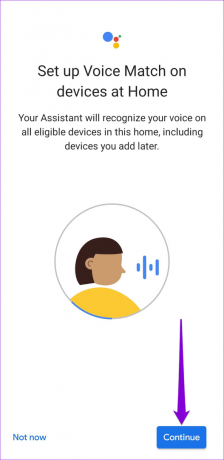
שלב 5: עקוב אחר ההנחיות שעל המסך כדי להגדיר את Voice Match.
לאחר הגדרת התאמת הקול של חשבונך, תוכל להתאים אישית את הקול של Google Assistant. אמור את הפקודה 'היי גוגל, שנה את הקול שלך' והרמקול החכם שלך אמור להגיב עם אפשרויות קוליות רבות ושונות. אתה יכול להגיב על ידי אמירת כן או לא בזמן שהרמקול החכם משמיע דוגמאות קול שונות.
באופן דומה, אחרים יכולים להפעיל התאמה קולית עבור החשבון שלהם ולהתאים אישית את הקול של Google Assistant.
מצא את הקול האהוב עליך
במובנים רבים, Google Assistant היא העוזרת הקולית הטובה ביותר שקיימת. עם כל כך הרבה תכונות ואפשרויות התאמה אישית, קשה שלא לאהוב את Google Assistant. כדי לגלות עוד טריקים כאלה, בדוק את אלה שגרות Google Assistant כדי להיות פרודוקטיביים יותר.
עודכן לאחרונה ב-30 בספטמבר, 2022
המאמר לעיל עשוי להכיל קישורי שותפים שעוזרים לתמוך ב-Guiding Tech. עם זאת, זה לא משפיע על שלמות העריכה שלנו. התוכן נשאר חסר פניות ואותנטי.
נכתב על ידי
פאנקיל שאה
פאנקיל הוא מהנדס אזרחי במקצועו שהתחיל את דרכו כסופר ב-EOTO.tech. לאחרונה הוא הצטרף ל-Guiding Tech ככותב עצמאי כדי לכסות הנחיות, הסברים, מדריכי קנייה, טיפים וטריקים עבור אנדרואיד, iOS, Windows ואינטרנט.



